在使用系统的过程中不可避免的会遇到一些故障情况,比如系统蓝屏、误删文件等问题,这个时候如果调试系统还是无法解决问题,可能就需要对系统进行还原了,那么在win7电脑中该怎么还原系统呢?下面就和我一起来看看win7电脑中还原系统的操作方法吧。

1、点击开始菜单打开【控制面板】,将【查看方式】更改成【小图标】后选择【备份和还原】选项
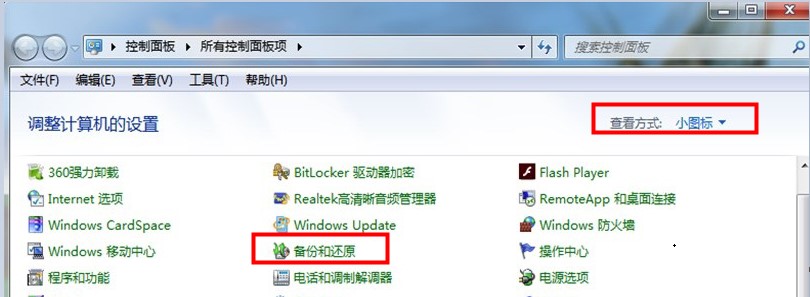
2、在【备份和还原】中点击【恢复系统设置和计算机】选项
注意:如果没有开启还原功能可能会没有此选项或者是无法点击,需要先开启。

3、在【恢复】界面中选择【系统还原】中的【打开系统还原】
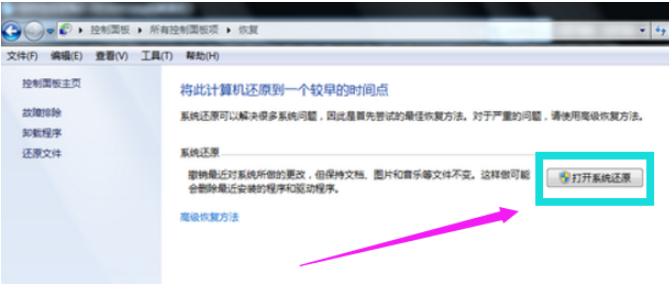
4、在弹出的【系统还原】窗口中直接点击【下一步】
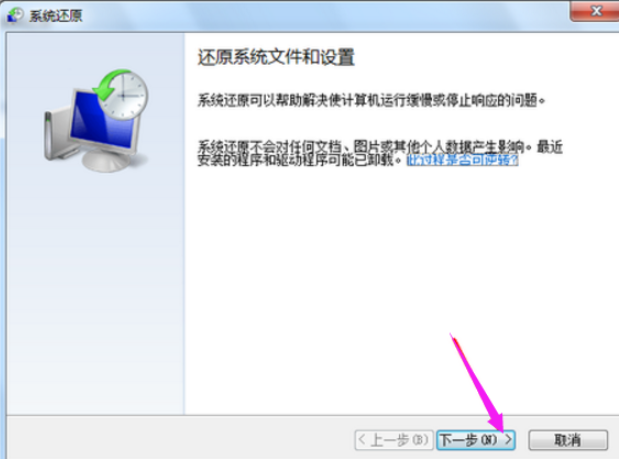
5、然后需要选择一个之前创建的还原点,再点击【下一步】
注意:一般系统还原是需要之前对系统进行过备份,如果没有备份是无法还原的。
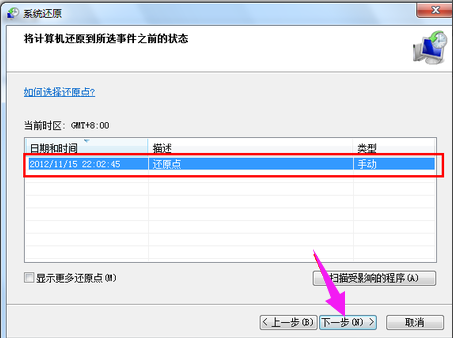
6、最后在【确定还原点】界面中查看还原点信息是否正确无误,都正常直接点击【完成】,然后等待系统还原成功即可
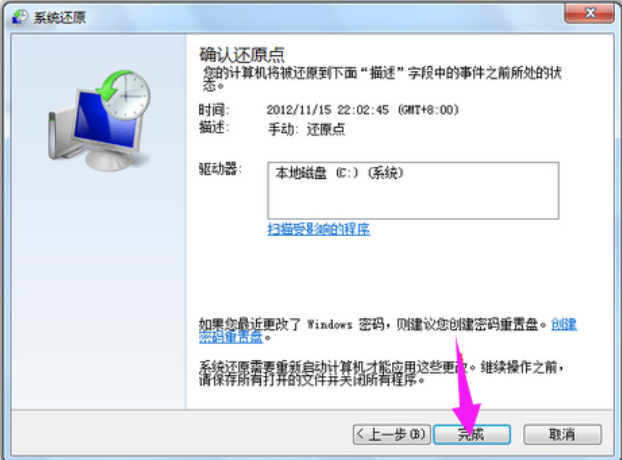
 24小时气温预报软件有哪些
24小时气温预报软件有哪些
2024-11-09
 《抖音》迪士尼米奇米妮鼠年新春壁纸
《抖音》迪士尼米奇米妮鼠年新春壁纸
2024-11-09
 《抖音》你品你细品表情包
《抖音》你品你细品表情包
2024-11-07
 火神山医院介绍
火神山医院介绍
2024-11-07
 《抖音》在吗出来玩表情包
《抖音》在吗出来玩表情包
2024-11-07
 《抖音》分身延迟特效怎么玩
《抖音》分身延迟特效怎么玩
2024-11-07